Lyve Mobile Arrayは [ディスクユーティリティ] に表示され、Finderにマウントされますが、mac OSでは一部、Lyve Clientソフトウェアで確認および管理できるようにするために、ファイアウォールの設定でポートを開く必要がある場合があります。
ファイアウォールの基本ルール:
- 転送プロトコル「UDP」、リモートポート、ポート427を両方向で有効にする
macOSにおけるMcAfeeクライアントの手順の例:
- ツールバーからMcAfeeの [Preferences(設定)]を開きます(デスクトップ右上)

- 表示される小さなウィンドウ([General(全般)])の左下にある「ロック済み」アイコンをクリックします。管理ユーザーのパスワードの入力を求められたら入力します。これで「ロック済み」アイコンが「ロック解除」に変わり、変更を加えられるようになります。

- 同じウィンドウで、[Firewall(ファイアウォール)] のタブを開きます。

- ウィンドウの左下隅に向かってプラス (+) ボタンを押して、新規のファイアウォールルールを追加します。ポップアップウィンドウが表示されます。
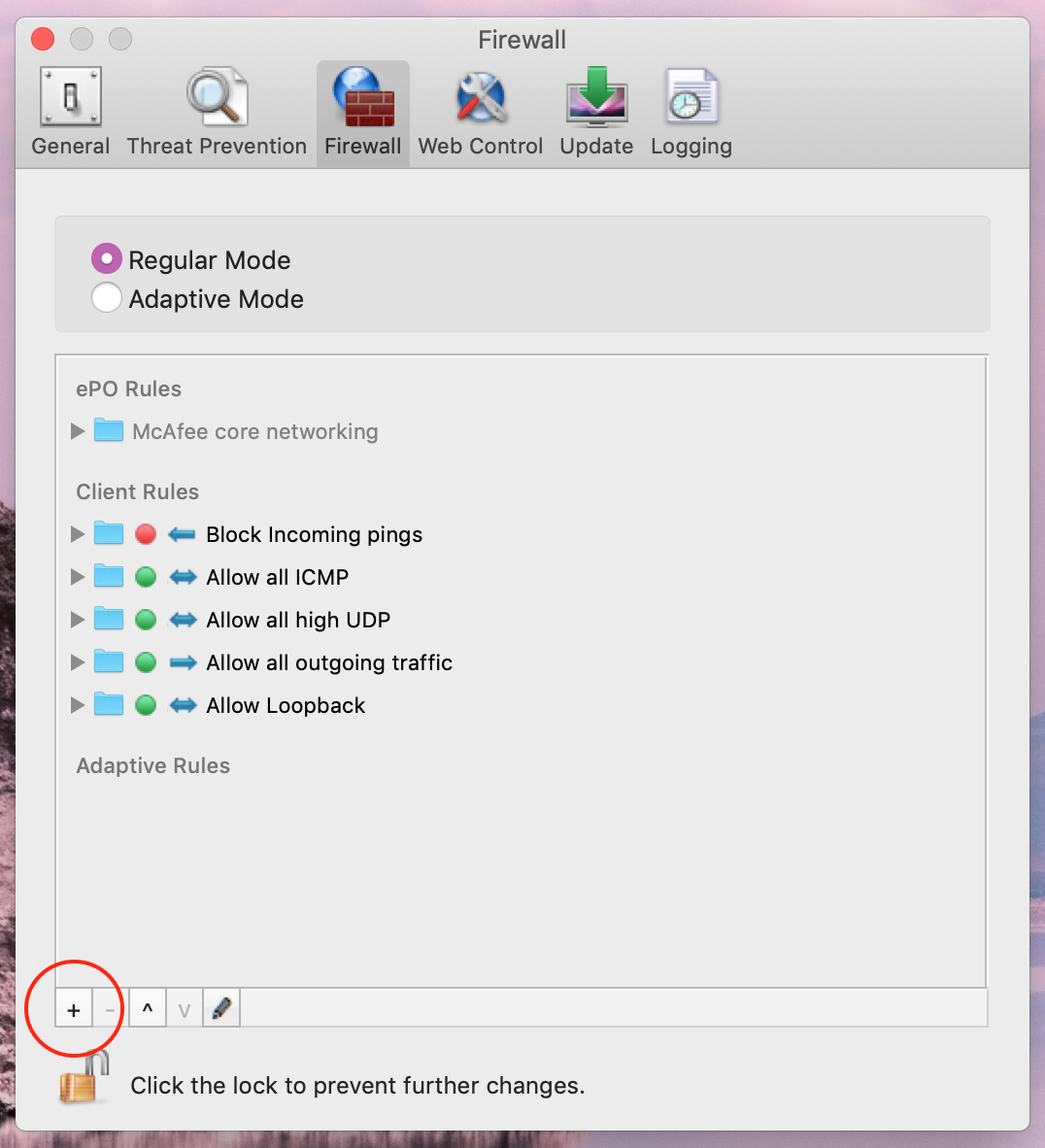
- このウィンドウでファイアウォールルールを作成します。これで、ファイアウォールを介してアクセスできるようになります。
- ルールに説明的な名前を付けます。
- 次に、該当する場合は [Direction(方向)] を [Either(いずれか)] に設定します。これにより、デバイスとの間で情報の送受信ができるようになります。
- 画面下にある [Transport Protocol(転送プロトコル)] のドロップダウンリストから [Select Protocol(プロトコルの選択)] を選択します。一番左側のドロップダウンリストから [UDP] を選択して、次に真ん中のドロップダウンリストから [Remote Port(s)(リモートポート)] を選択し、右側のテキストボックスに「427」と入力します。
- [OK] ボタンを押してルールを追加します。

- 最後にウィンドウの左下にある「ロック解除」のアイコンをクリックします。するとアイコンが「ロック済み」アイコンに変わり、変更が保存されます。






